Aşağıdaki yöntemle bütün Pardus sürümlerini hatta diğer Linux sürümlerini tek bir USB Disk üzerinde toplayabilir, canlı olarak USB üzerinden çalıştırabilir ya da bilgisayarınıza kurulum yapabilirsiniz. Bu diske benzer şekilde Windows’u da ekleyebilirsiniz.
MultiBootUSB diskinizi Windows, herhangi bir Linux dağıtımı ya da kaynakta belirtilen herhangi bir işletim sistemi ile hazırlayabilirsiniz.
Bunun için USB Diskinize ekleyeceğiniz işletim sistemlerini barındırabilecek kapasiteye (örneğin 16GB) ve yüksek okuma yazma hızına (örneğin USB 3.0) sahip bir USB disk seçmeniz önerilir.
1. Uygun bir USB diski bilgisayarınıza takın. İçeriğini yedekleyip FAT32 olarak formatlayın.
2. İşletim sisteminize uygun olan MultiBootUSB kurulum dosyasını Buradan indirin.
3. Kurun ve çalıştırın.
4. USB diskinizi seçin.
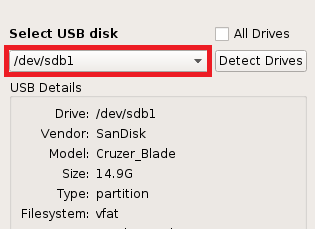
5. Bir işletim sisteminin iso dosyasını seçin (Browse):
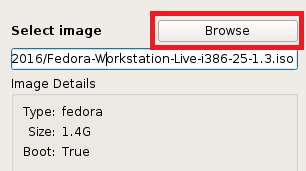
6. ISO dosyasını USB diske yazdır deyin (Install distro):
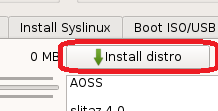
Program iso dosyasının uygunluğunu kontrol edecek ve uygunsa USB diske yazmak için onayınızı isteyecek (Yes):
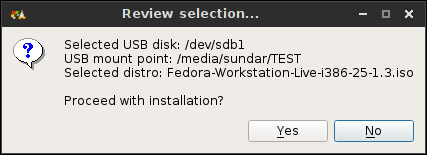
Siz onay verdiğinizde yazacak:

ve yazma işi bittiğinde size bilgi verecek (OK):
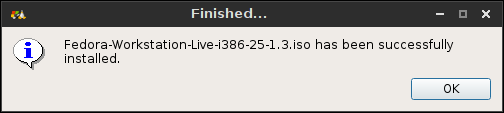
7. Bir Pardus iso dosyasını açıp [,disk], [boot] ve [efi] klasörlerini USB diske kopyalayın.
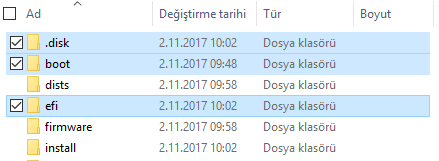
Sorduğunda üzerine yaz deyin. (Linux ortamında [.disk] klasörünü görmek için “Gizli dosyaları göster” melisiniz. Yine linux ortamında USB diske “Yapıştır” abilmek için yönetici olmalısınız.)
8. USB disk içinde
/boot/grub/grub.cfg
dosyasını (Linux ta “Yönetici” olarak) açın. Dosya içeriğini silin ve sadece
source /multibootusb/grub/grub.cfg
yazıp kaydedin.
9. Buraya kadar tek bir işletim sistemi barındıran, UEFI enable yada disable iken boot olabilen bir USB disk hazırlamış olduk.
Başka işletim sistemleri (Windows yada Linux) eklemek ilgili işletim sistemine ait iso dosyasını edinip herhangi bir zamanda sadece 4, 5 ve 6. adımları tekrar edin.
10. Herhangi bir İşletim sistemini silmek istediğinizde listeden seçip Unistall distro diyelim:
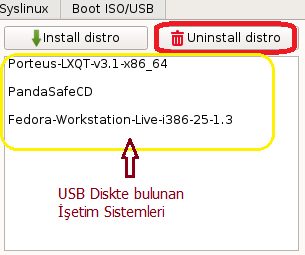
Yaralanılan kaynak: http://multibootusb.org/
Notlar:
- Adım 7 olmadan USB diski Uefi Enable iken boot edemedim.
- Adım 7 ve adım 8 bir defaya mahsus olup sadece disk ilk hazırlanırken uygulanacaktır.
- Hem Windows hem de Pardus 17.1 DDE ile USB disk hazırlanmış ve canlı olarak çalıştığı denenmiş fakat kurulum yapılmamıştır.
- Resimler kendime değil http://multibootusb.org/ sitesine aittir. Zaman sıkıntısı nedeniyle kendi bilgisayarımdan PrintScreen yapmadım.
- Talep olması durumunda uygun bir zaman aralığında Hem Windows hem Pardus 17.1 XFCE Hem de Pardus 17.1 DDE ortamında ayrıntılı ve resimli olarak foruma atabilirim.
